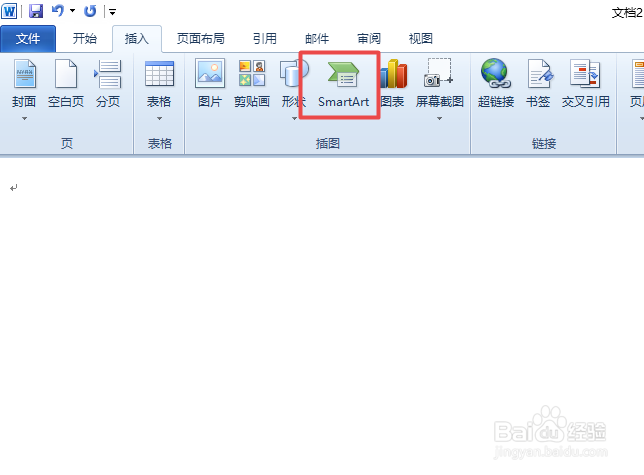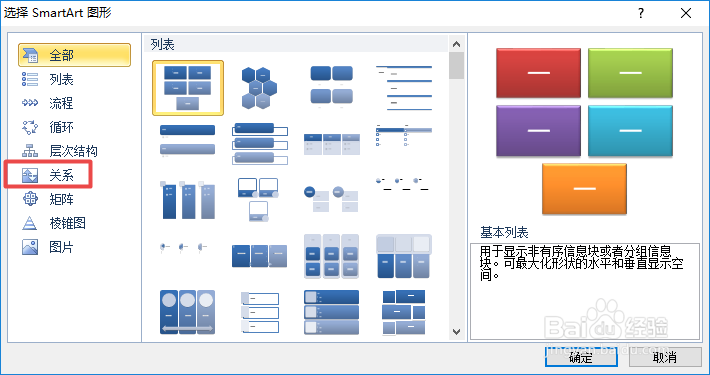word2010如何制作一个对立观点图
1、首先,我们打开我们电脑上面的word;
2、然后我们点击插入;
3、之后我们点击SmartArt;
4、然后我们点击关系;
5、之后我们点击对立观点;
6、然后我们点击确定;
7、之后我们在文档中就可以看到一个对立观点图了,我们在文本中输入相应的内容;
8、之后我们点击空白处,这样我们就制作好一个对立观点图了。
声明:本网站引用、摘录或转载内容仅供网站访问者交流或参考,不代表本站立场,如存在版权或非法内容,请联系站长删除,联系邮箱:site.kefu@qq.com。
阅读量:43
阅读量:52
阅读量:38
阅读量:90
阅读量:28